I VKontakte (som i ethvert andet soci alt netværk) er vi vant til at udveksle forskellige former for information. Det kan være sjove billeder, officielle dokumenter, videoer og selvfølgelig beskeder med denne eller hin information. Og selvfølgelig kan vi være nødt til at dele dette eller hint indhold transmitteret gennem VK til andre mennesker. Den bedste måde at gøre dette på er med et skærmbillede af dig selv sendt til en anden person. Selvfølgelig skal du vide, hvordan du tager et skærmbillede i VK. Denne artikel vil blive viet til dette problem.
Hvordan tager jeg et skærmbillede? Standardmåde
Så, lad os starte med noget teori. Et skærmbillede er et billede, der viser brugerens skærm. På billedet ser det præcis det samme ud, som du ser det på din skærm. Som allerede nævnt kan et sådant snapshot bruges til at demonstrere driften af en applikation eller til uddannelsesformål. Du skal også tilføje, at der ikke er nogen forskel på, hvordan man tager et skærmbillede: i VK eller på et hvilket som helst andet websted. Teknologien, hvormed skærmen fotograferes, som brugeren ser den, er den samme for alle tilfælde.
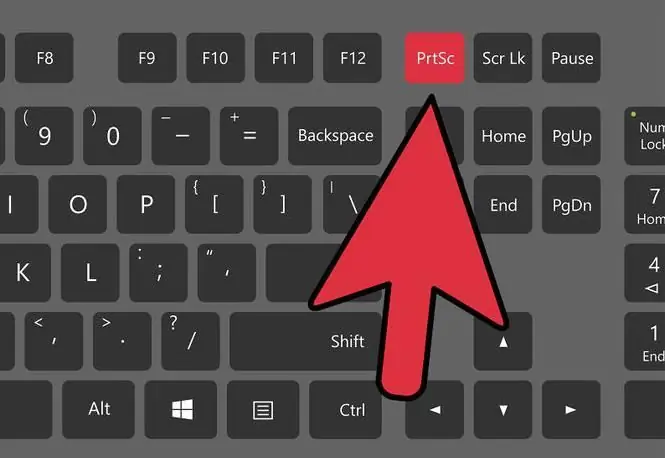
Så vores computere er designetpå en sådan måde, at hver af dem giver en "standard" måde at lave et skærmbillede på. For at gøre dette skal du blot finde knappen "PrintScreen" på dit tastatur (på en Lenovo-laptop hedder det f.eks. "PrtScr") og trykke på den. Når du har gjort dette, placeres et skærmbillede i fuld størrelse på din computers udklipsholder. Yderligere er vores opgave at se det, at modtage det i en materiel forstand.
For at gøre dette skal du åbne en hvilken som helst grafisk editor (de mest almindelige er Photoshop og Paint, du kan vælge en af dem). Klik derefter på "Opret ny" og "Sæt ind" (eller hold "genvejstasterne" Ctrl + V nede). Dit billede vises på skærmen i stedet for et hvidt lærred. Så kan du redigere det, som du vil.
Takket være denne instruktion ved du, hvordan du tager et skærmbillede af "VK"-dialogen på standardmåden. Dernæst vil vi se på, hvordan du sender skærmbilleder til dine venner, og også hvordan denne handling kan udføres ved hjælp af et specialiseret program, der gør arbejdet med skrivebordsbilleder meget mere bekvemt.
Hvordan sender jeg et skærmbillede?
Så efter at have placeret billedet i feltet til den grafiske editor, er det tid til at gemme billedet. Dette gøres ganske enkelt: åbn menuen "Filer", derefter "Gem som" og vælg navnet på skærmbilledet og adressen, hvor det vil blive placeret. I fremtiden, for at overføre det billede, du tog tidligere, kan du bruge mail, sociale netværk, Skype og andre programmer. I dette aspekt afhænger dit valg udelukkende af, hvilken du er vant til at bruge. Det er meget nemmere nuend spørgsmålet om, hvordan man tager et skærmbillede på VKontakte.
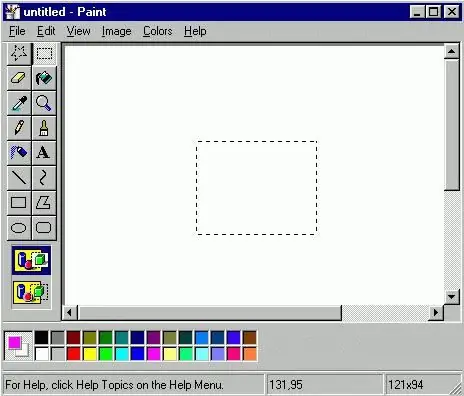
Tag et billede med et særligt program
Proceduren for at kopiere et skærmbillede med tasten til udklipsholderen og derefter gemme det er enkel. Sandt nok er denne mekanisme ubelejlig, hvis der er behov for at oprette en række skærmbilleder. I dette tilfælde skal spørgsmålet om, hvordan man tager et skærmbillede af VK-skærmen besvares: ved hjælp af ekstra software.

Der er mange programmer, der kan udføre sådan en opgave. For eksempel er disse FastStone Captur, Screenshot Captor, PicPick, LightShot, Joxi og andre. Hver er en omfattende software, der er i stand til effektivt at fange skærmen. Nogle kan endda gemme billeder i færdig form, uploade dem til tredjepartsservere og kun give dig et link. Sandt nok, hvad angår brugervenlighed, er hvert af disse programmer individuelt, og det er ikke et faktum, at de alle passer til dig.
Redigering af skærmbilledet
Så vi har beskrevet to måder, hvordan man tager et skærmbillede i VK. Nu er vi ved at afklare, hvordan redigering (ændring) af billedet af din skærm udføres. Sådan en opgave kan dukke op foran dig, hvis du for eksempel skal ændre nogle data: male over noget, vælge, ændre, anvende en eller anden effekt, og så videre. I dette tilfælde vil brugen af en grafisk editor være obligatorisk.
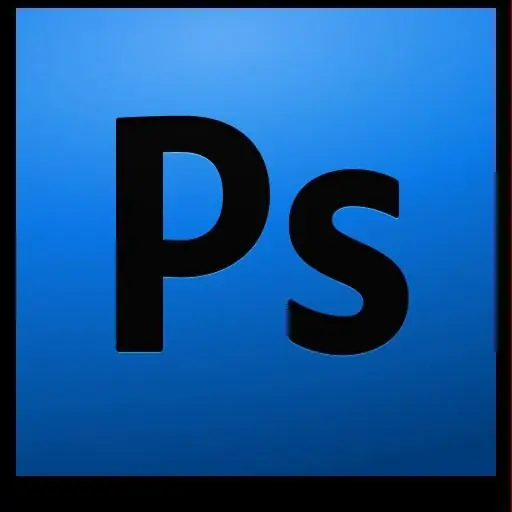
Det vil sige,ved at bruge den første metode (gennem udklipsholderen), indsætter du billedet i editoren, og du kan arbejde på det; og i tilfælde af at bruge den anden teknik (et specielt program), vil det være nok at åbne et allerede gemt snapshot og udføre de nødvendige handlinger på det. Igen afhænger det hele af opgavens kompleksitet: et ban alt maleri kan laves i Paint, men du behøver kun at "falske" noget i Photoshop, da funktionaliteten er mange gange bredere der.
Du kan se, spørgsmålet om, hvordan man tager et skærmbillede i "VK" er ikke noget svært. Dette gøres enkelt og hurtigt. Prøv det selv!






